פרסומת
בין אם אתה משוחח עם חברים על סקייפ, מדבר על טקטיקות במשחק או מניח כמה מנגינות, מיקרופון יכול להועיל מאוד למחשב שלך. אבל מה אם אין לך כזה?
אמנם ייתכן שאין לך מיקרופון למחשב שלך, אך רוב הסיכויים שיש לך סמארטפון. יש את הפיתרון לבעיה שלך: אתה יכול להשתמש בסמארטפון שלך כמיקרופון למחשב, וזה קל להפליא להתקנה.
אנו נראה לך דרכים שונות להשתמש בטלפון שלך כמיקרופון.
השתמש בטלפון שלך כמיקרופון באמצעות WO Mic
אחת הדרכים הטובות ביותר להשיג זאת היא באמצעות WO Mic. באמצעות תוכנית זו תוכלו להשתמש ב- USB, Bluetooth או Wi-Fi כדי לחבר את המיקרופון של הטלפון החכם למחשב.
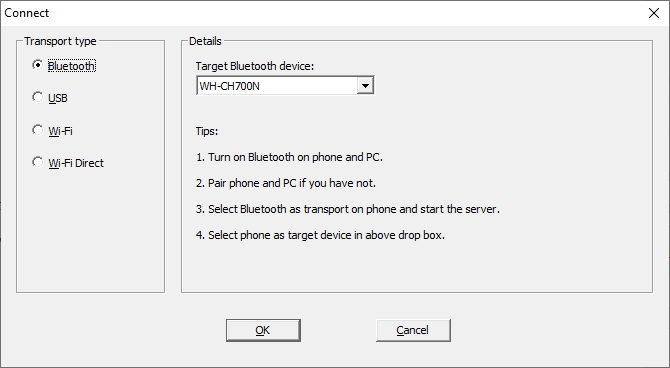
זה לגמרי בחינם לשימוש, עם זמן חביון נמוך ויעבד בכל יישום ממש כמו מיקרופון רגיל.
ראש אל הכפר אתר WO Mic ולהוריד את לקוח ה- PC ואת מנהל ההתקן של המחשב. התקן את שניהם. ואז לתפוס את אחד אנדרואיד או iOS אפליקציה.
הפעל את תוכנית המחשב. לך ל חיבור> התחבר ... ובחר א סוג תחבורה.
נפרט את השלבים עבור כל האפשרויות השונות להלן.
1. התחבר באמצעות Bluetooth

ראשית, הפעל את Bluetooth במחשב שלך. ללחוץ מפתח Windows + I כדי לפתוח את ההגדרות וללכת אל התקנים> Bluetooth ומכשירים אחרים. שקופית בלוטות ל על. כעת ניתן יהיה להבחין במחשב שלך במכשירים אחרים.
בשלב הבא, הפעל את Bluetooth בטלפון שלך. המיקום המדויק של אפשרות זו ישתנה במכשיר, אך הוא בדרך כלל נמצא בהגדרות שלך, אולי מתחת לקטגוריית חיבורים.
התאם את הטלפון למחשב שלך. הודעה אמורה להופיע במחשב שלך כדי לאשר את החיבור.
בתוכנית Windows WO Mic, בחר בלוטות כסוג התחבורה שלך ובחר את הטלפון שלך מה- מקד מכשיר Bluetooth להפיל. לחץ על בסדר.
באפליקציית WO Mic בטלפון, הקש על הגדרות שיניים - -, הקש הובלה, ובחר בלוטות. חזור למסך והקש על סמל הפעל - - להתחיל להעביר את הקול שלך.
2. התחבר באמצעות USB

שיטה זו עובדת רק עבור אנדרואיד. חבר את הטלפון למחשב באמצעות כבל USB. זה אותו הדבר בו אתה משתמש כדי לטעון את הטלפון.
Windows עשוי לבקש ממך להתקין מנהל התקן, לכן עקוב אחר התהליך אם כן.
הבא, אפשר ניפוי USB באפשרויות המפתחים של הטלפון שלך. לאחר מכן, Windows צריך לזהות את מכשיר הטלפון שלך.
בתוכנית Windows WO Mic, בחר יו אס בי כסוג התחבורה שלך. לחץ על בסדר.
באפליקציית WO Mic בטלפון, הקש על הגדרות שיניים - -, הקש הובלה, ובחר יו אס בי. חזור למסך והקש על סמל הפעל - - להפעלת המיקרופון של הטלפון שלך.
3. התחבר באמצעות Wi-Fi

עבור שיטה זו הטלפון והמחשב שלך צריכים להיות מחוברים לאותה רשת Wi-Fi.
כדי לשנות את רשת ה- Wi-Fi שלך ב- Windows, לחץ על מפתח Windows + I כדי לפתוח את ההגדרות וללכת רשת ואינטרנט> WiFi.
באפליקציית WO Mic בטלפון, הקש על הגדרות שיניים - -, הקש הובלה, ובחר וויי - פיי. חזור למסך והקש על סמל הפעל - -. הודעת באנר אפורה צריכה להופיע בחלקה העליון עם מספר בסוף. זו כתובת ה- IP.
בתוכנית Windows WO Mic, בחר וויי - פיי כסוג התחבורה שלך. לחץ על בסדר. בתוך ה כתובת השרת בשדה, הזן את כתובת ה- IP מהאפליקציה. לחץ על בסדר להתחיל להשתמש במיקרופון.
4. התחבר באמצעות Wi-Fi Direct
שיטה זו מחייבת אותך הפוך את הטלפון שלך לנקודה חמה Wi-Fi כיצד להשיג Wi-Fi ללא ספק שירותי אינטרנט: 5 שיטותאין לך ספק שירותי אינטרנט רגיל? אל תדאג, אתה עדיין יכול להיכנס לאינטרנט בכל מקום שאתה נמצא ללא ספק שירותי אינטרנט. קרא עוד והשתמש בנתוני הרשת שלך. השתמש בזה כמפלט אחרון; אם למחשב שלך אין חיבור אינטרנט משלו, והשיטות האחרות שלמעלה אינן מתאימות.
ראשית, צור נקודה חמה ניידת מהטלפון שלך. הדרך לעשות זאת תשתנה במכשיר, אך עיין בהגדרות ותוכל למצוא אותה בדרך כלל מתחת לקטגוריית חיבורים או קשירה.
בשלב הבא עליכם לקשר את המחשב לנקודה חמה זו. ללחוץ מפתח Windows + I לפתיחת הגדרות, עבור אל רשת ואינטרנט> WiFi ובחר את נקודה חמה.
ביישום WO mic הטלפון, הקש על הגדרות שיניים - -, הקש הובלה, ובחר רשת אלחוטית ישירה. חזור למסך והקש על סמל הפעל - -.
בתוכנית Windows WO Mic, בחר רשת אלחוטית ישירה כסוג התחבורה שלך. עזוב את ה כתובת IP רכה שדה כברירת מחדל של 192.168.43.1. לחץ על בסדר ואתה טוב ללכת.
האם Windows לא מזהה את הקול שלך?
אתה לא אמור להיתקל בבעיות, אך אם אתה ממלא אחר ההוראות שלמעלה ו- Windows אינו מזהה את המיקרופון, יש תיקון קל.
ללחוץ מפתח Windows + I לפתיחת הגדרות. לך ל מערכת> סאונד. מתחת קלט, השתמש בתפריט הנפתח כדי לבחור מיקרופון (מכשיר WO מיקרופון).
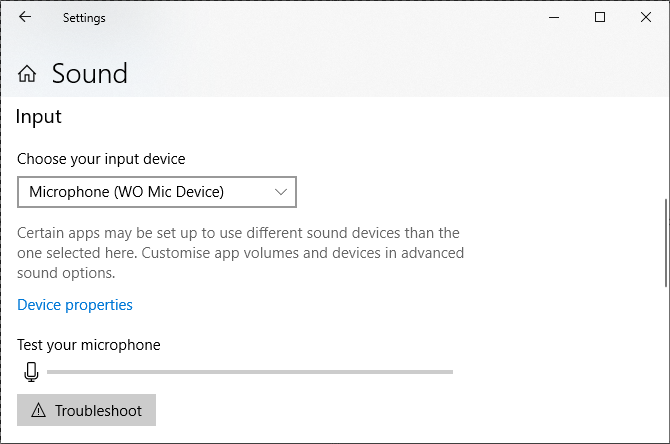
דבר אל הטלפון החכם שלך ועליך לראות את עוצמת הקול המשתקפת על ה- בדוק את המיקרופון שלך בר.
שיטות אלטרנטיביות ל- WO Mic
קיימות אלטרנטיבות ל- WO Mic, אך אלה דורשות שימוש בשקע לחיבור שמע. מגפון חינם עבור iOS, מיקרופון עבור אנדרואיד, ו מיקרופון אמיתי עבור Windows Phone צריך לעשות את העבודה.
הורד את היישומים האלה, חבר את הטלפון למחשב Windows שלך באמצעות שקע אוזניות מגבר לזכר ואז הטלפון שלך יתפקד כמיקרופון מחשב.

אתה יכול אפילו לחבר זוג אוזניות לשקע המיקרופון של המחשב שלך ולהשתמש בהן. זה אולי נראה כמו רעיון מוזר, אבל שניהם משתמשים ברטט לתפקודים ראשוניים שונים.
במילים פשוטות, אוזניות רוטטות ליצירת צליל, ואילו מיקרופונים מפקחים על תנודות. אבל אתה עדיין יכול להחליף אותו ולהשתמש באוזניות כמיקרופון. עם זאת, זכור כי איכות השמע תשאיר הרבה מה להיות מבוקש, לכן הפוך את זה לאופציה אחרונה.
סמארטפון כמצלמת רשת
אמנם השימוש בסמארטפון כמיקרופון של Windows עשוי לא להיות אידיאלי לכולם, אך זהו פיתרון מושלם עבור מי שצריך לדבר במהירות ואין לו שימוש במיקרופון מסורתי.
כשאתה יכול לגרום לעצמך לפטפט תוך דקות בלי לבזבז אגורה, קשה להתלונן. אתה משתלם ומשתמש במכשירים שכבר יש לך.
בנימה זו תוכלו גם לנסות באמצעות הטלפון החכם כמצלמת רשת כיצד להשתמש בטלפון אנדרואיד כמצלמת רשתצריך להקליט וידאו במחשב האישי שלך אך אין לך מצלמת רשת? השתמש בטלפון אנדרואיד שלך כמצלמת רשת עם האפליקציות הנחמדות האלה! קרא עוד .
ג'ו נולד עם מקלדת בידיו והחל מיד לכתוב על טכנולוגיה. כעת הוא כותב עצמאי במשרה מלאה. שאל אותי על לום.